ホーム > 日記 iPhone iPad > DJアプリの決定版! 「djay2」のサンプラー機能を使ってみた。
DJアプリの決定版! 「djay2」のサンプラー機能を使ってみた。

前回、ご紹介した「djay2」のサンプラー機能を使ってみましたのでご報告です。
まず、サンプラー機能を表示するには、
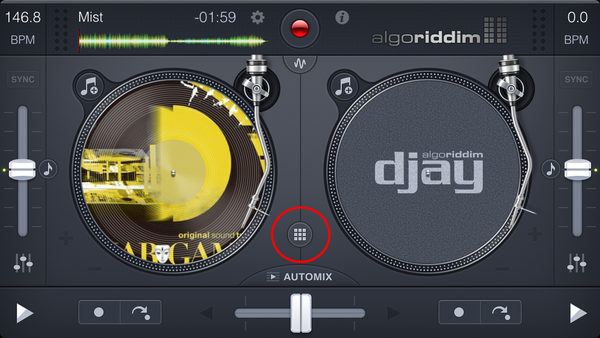
djay2のメイン画面でのこの真ん中のボタンを押します。

そうすると・・・サイドにババっと開いてサンプラー画面が出現しました♪
この動きやボタン並びがかっこいい♪
こういう所まで抜け目がない感じがいいですね。
あとは、サンプラーのボタンをたたけば、標準で設定されている音が出るのですが・・・
実は初めから準備されているいろんなサンプル音があるのです♪
これを表示するにはこのボタン!
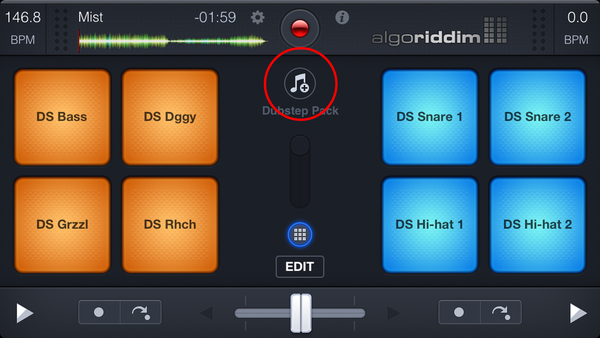
そうすると下記の様なリストが出てきます♪
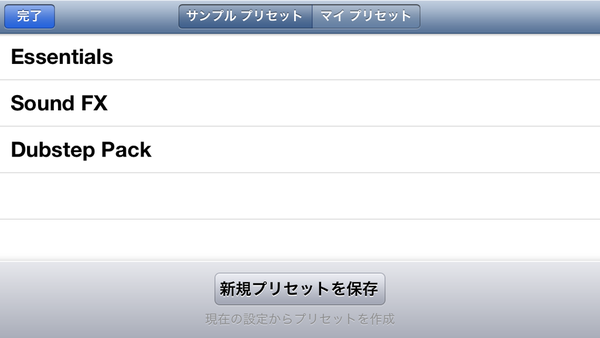
ここからリストを選択すれば、一気にボタンの内容やボタン名が変ります。
いろいろかっこいい音が準備されているので、はじめからいろいろ遊べますね♪
さて、ボタンの配置や、自作の音を登録したい場合はどうしたらよいか?
その方法は、サンプラー画面で下記のボタンを押します。
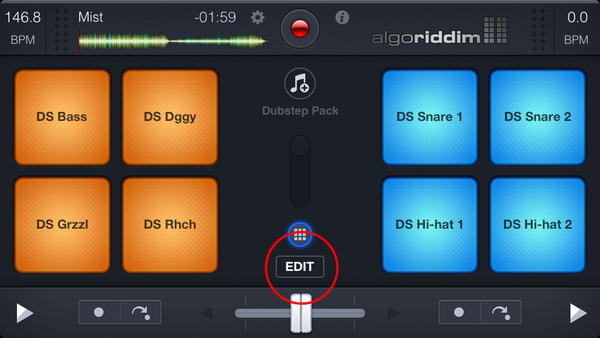
そうすると、編集モードになって下記の様な画面になります。
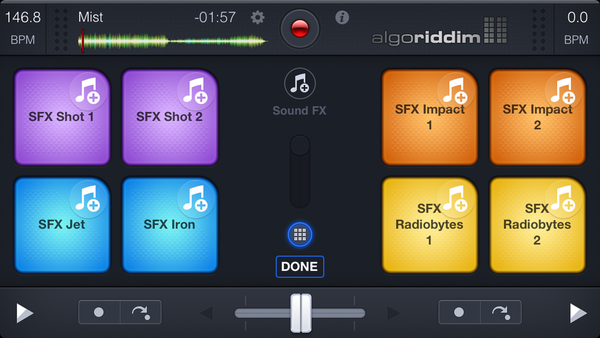
そこから変更したいボタンをクリックすると、下記の画面が出てきますので、
各ジャンルから一個音を選択すれば変更は完了です♪
では、自作の場合はというと・・・
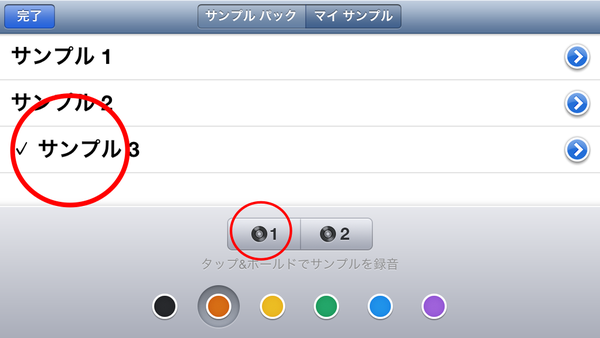
下のディスクのマークの1か2を押すのですが・・・
これはどういう意味かというと、ディスク1かディスク2で現在流れている曲を録音するという事です。
なので、ある曲の一部分を切り出す感じになります。
操作は「ディスク1(例)」ボタンを押しっぱなしにします。
押している間は録音しています。
ここまでで良いって所で指を離します。
そうすると上記の画像のようにサンプルって名前の音が出来上がりますので、
最後にその出来上がった「サンプル」をタップします。
あとはサンプラー画面で、今選択した音名(サンプル3)が表示されればオッケーです。
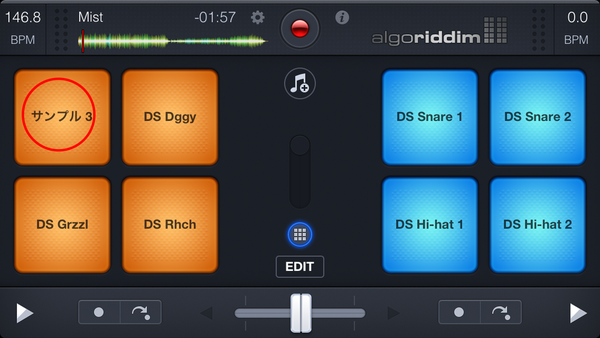
以上がサンプラーの利用の仕方です♪
思ったのが、サンプル自作が流れている曲の録音みたいなスタイルという事。。。
DJプレイならそれで十分なのですが・・・
出来れば、曲ファイルから追加が出来ると嬉しいですね。
次回のアップデートにどうにかなる事を祈りつつ・・・今日はここまで♪








